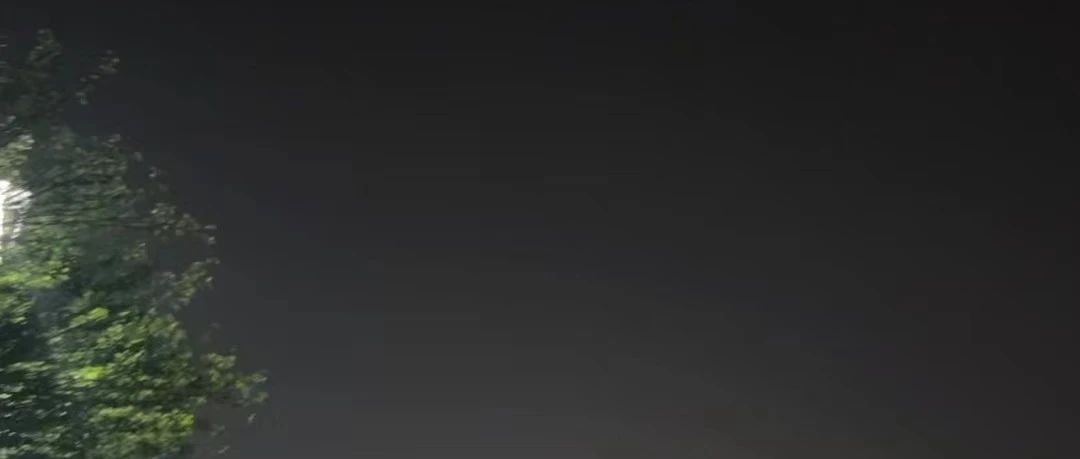老薛主机域名解析域名解析的完整过程

老薛主机大多数虚拟主机都是建立无数个网站,而不管是选择WordPress还是ZBlogPHP建站操作都比较简单,做好域名解析并将建站程序添加到根目录public_html文件夹内,然后访问该域名即可直接进行站点的建立。今天重点说一下老薛主机如何添加第2个及以上网站的域名和导出/导入解析过程。
1.登录cPanel面板(PS不懂请参考『如何通过老薛主机后台一键登录cPanel面板?』),在“域”栏目点击“附加域”。
2.在新域名中输入域名(PS:不需要输入www.)如,子域就自动变成了boke112,文档根目录也自动变成/public_html//。如果需要单独创建一个相关联的FTP账号,那么就勾选“创建与此附加域关联的FTP帐户”。因为这台主机只有老古一个人使用,所以不想记录太多FTP账号和密码,所以就创建新的FTP帐户了,这里就不勾选。最后点击【添加域】按钮即可。
至此,我们就成功添加了一个网站域名,如果一台虚拟主机想要建立更多网站,就分别添加相应的附加域即可。成功添加的附加域可以在“修改附加域”栏目看到相对应的信息,可以管理重定向、修改根目录和删除该附加域。
3.刚才成功添加的附加域的根目录就是/public_html//,我们只需要通过FTP或者cPanel面板文件管理器将建站程序上传到这个文件夹内即可。
成功添加附加域并将建站程序上传到根目录之后,还需要将该域名解析到虚拟主机的IP地址或CNAME地址上才行,这里就以阿里云域名解析为例进行说明。因为这个老薛主机建立第二个及以上的网站,说明前面已经成功建立了一个网站并成功解析,加上同一个主机的IP地址或CNAME地址都是一样的,为了快速完成域名解析设置,我们只需要将前面成功解析的域名A记录导出来,然后导入到新的域名B中即可完成解析设置。
1.打开阿里云官网并登录后台–点击“已开通的云产品中–域名”-点击域名A对应的“解析”链接按钮。
3.点击“导出记录”并选择导出文件类型建议直接默认为xlsx,点击【立即导出】按钮并保存好这个解析记录文件。
1.打开阿里云官网并登录后台–点击“已开通的云产品中–域名”-点击新的域名B对应的“解析”链接按钮。
3.点击“导入记录”,因为这个是全新的域名从未解析过,所以在导入记录方式中选择“全量更新”并点击“您确定要进行全量更新吗?”对话框中点击【确认】按钮。然后点击【上传文件】按钮并将刚才保存的解析记录文件上传。
稍等片刻即可看到导入结果,如下图所示,操作成功的记录数为
7,导入失败的记录没有,最后点击【完成】按钮即可完成新域名B的解析设置。
PS:当然,如果不喜欢导出/导入功能完成解析设置,也可以跟平时的操作一样,直接点击【添加记录】按钮,然后选择记录类型、输入主机记录和记录值,最后点击【确定】按钮即可。
这种逐条记录添加的方法适合解析1~2条记录,如只解析主机记录为www和@的两条记录。如果需要解析N条记录的话,而且是同一台主机同一个IP或CNAME地址的话,还是使用导出/导入方法完成解析设置比较快速高效。
成功添加了附加域并将建站程序上传到对应的根目录中,也成功进行了域名的解析设置,接下来就是通过浏览器访问该域名进行站点创建即可。因为大多数建站程序创建站点过程都比较傻瓜式,这里就不一一展示的。
什么是favicon.ico图标?如何在线生成ICO图标?如何安装favicon.ico图标?
页面地址:http://www.youmibao.com/d/54502/8161.html
- 上一篇: 中国可以注册的国际邮箱中国万网董事长
- 下一篇: 云服务器操作系统dell服务器安装操作系统